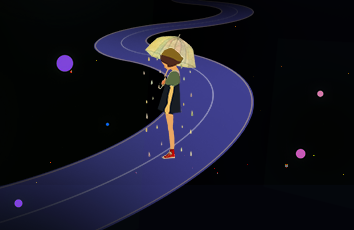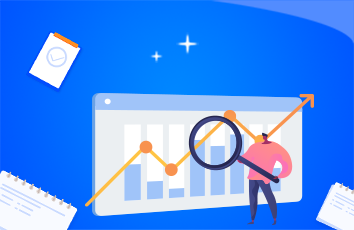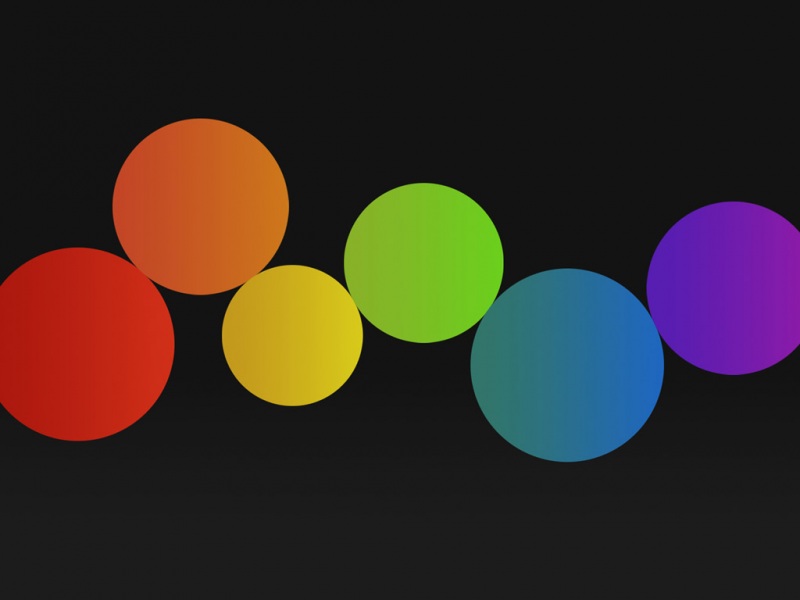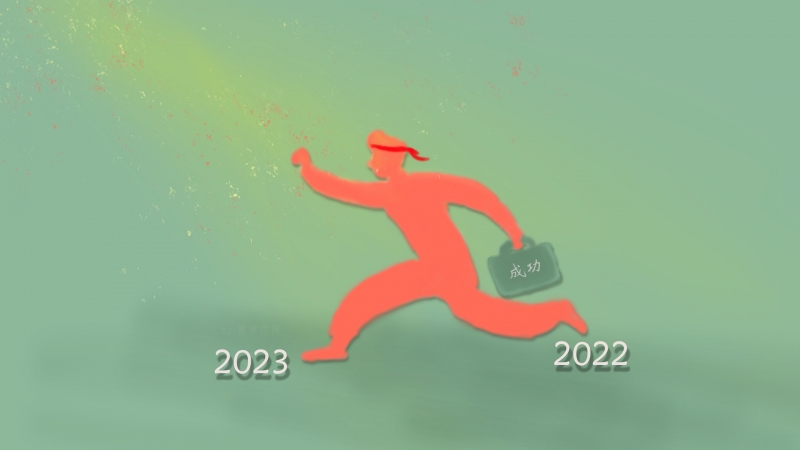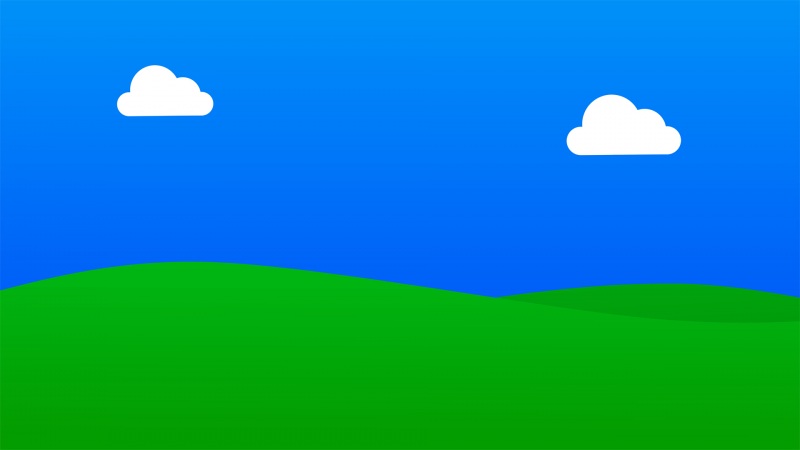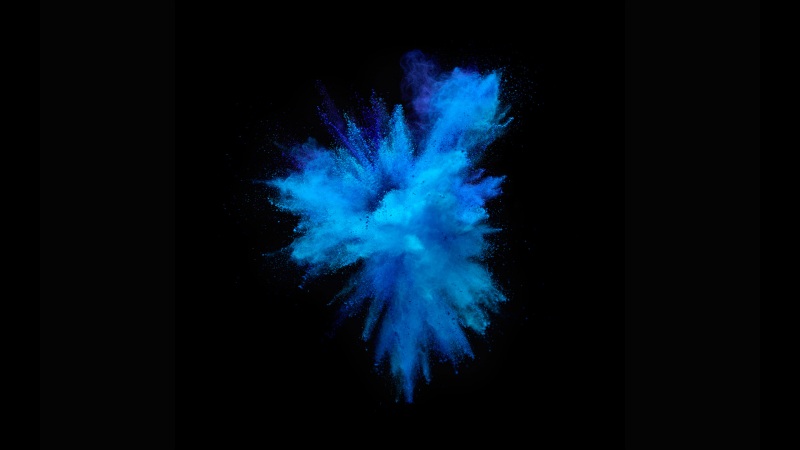在日常工作中,默认情况下,我们编辑好的excel表格,所有的公式或者函数都是完全可以显示出来的,如下图,单击N2单元格,公式编辑栏会显示数据的计算公式。但有时,我们并不希望使用表格的其他人看到公式,那么我们该如何隐藏它们起来呢?
公式编辑栏显示公式
今天就来和大家分享如何隐藏excel表格中的公式或者函数。
操作步骤:
第1步:选中整个工作表——>在选中的区域任意位置单击鼠标右键——>选择“设置单元格格式…”选项,如下图所示。
设置整个表格单元格格式
第2步:在弹出的设置单元格格式对话框中,单击“保护”选项卡——>对图中红圈处的“锁定”和“隐藏”都取消勾选——>单击“确定”按钮,如下图所示。
取消锁定和隐藏保护
第3步:然后再选中需要隐藏公式或函数的区域——>单击鼠标右键——>选择“设置单元格格式…”选项,如下图所示。
设置选定区域的单元格格式
第4步:在弹出的设置单元格格式对话框中,单击“保护”选项卡——>勾选图中红圈处的“锁定”和“隐藏”选项——>单击“确定”按钮,如下图所示。
设置选定区域的锁定和隐藏保护
第5步:单击“审阅”菜单——>单击“保护工作表”选项,如下图所示。
保护工作表
第6步:在弹出的保护工作表对话框中,输入密码——>单击“确定”按钮,在弹出的确认密码对话框中,再次输入刚才的密码进行确认——>然后单击“确定”按钮,即可完成。
输入密码
现在我们再来单击含有公式或函数的单元格,例如N2,这时公式编辑栏已经不会再显示公式或函数了,如下图所示。
公式或者函数已经隐藏
如果觉得《办公软件操作技巧96:如何隐藏excel表格中的公式或者函数》对你有帮助,请点赞、收藏,并留下你的观点哦!